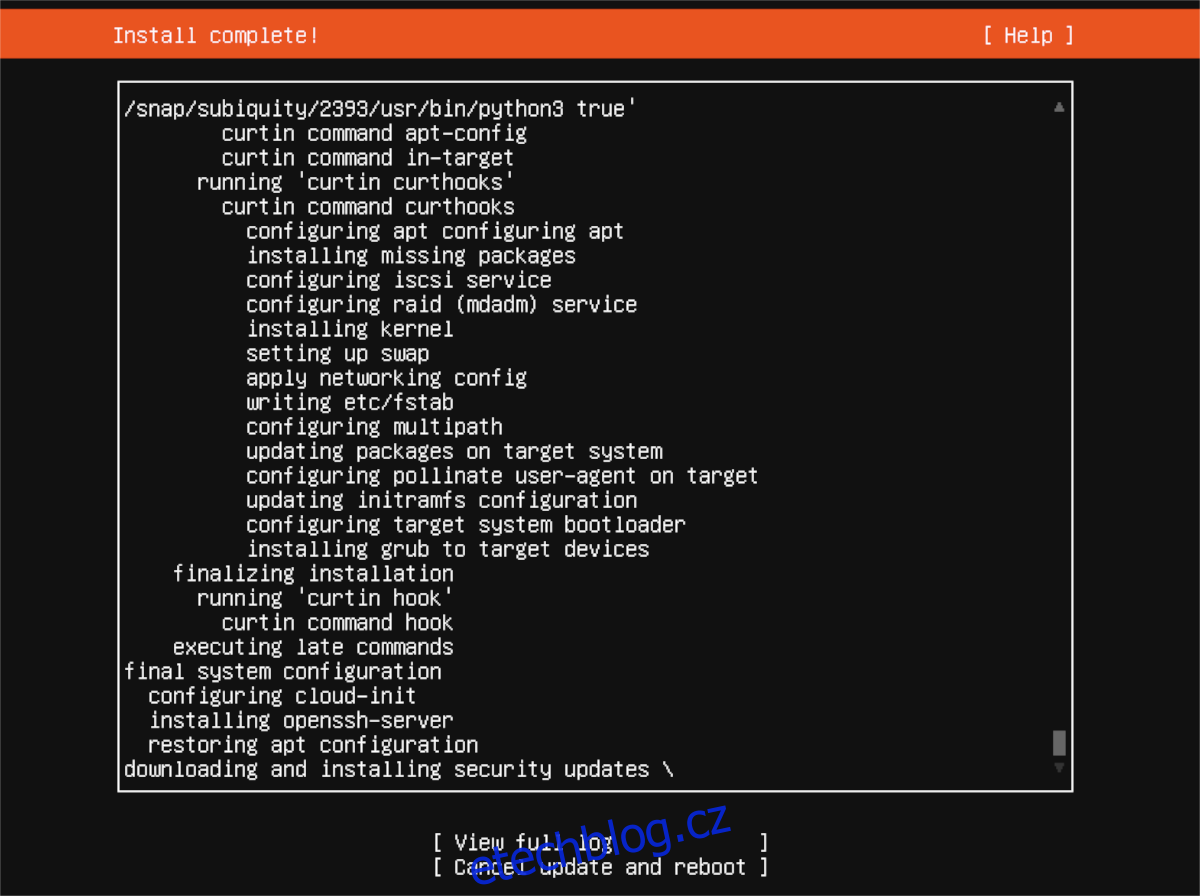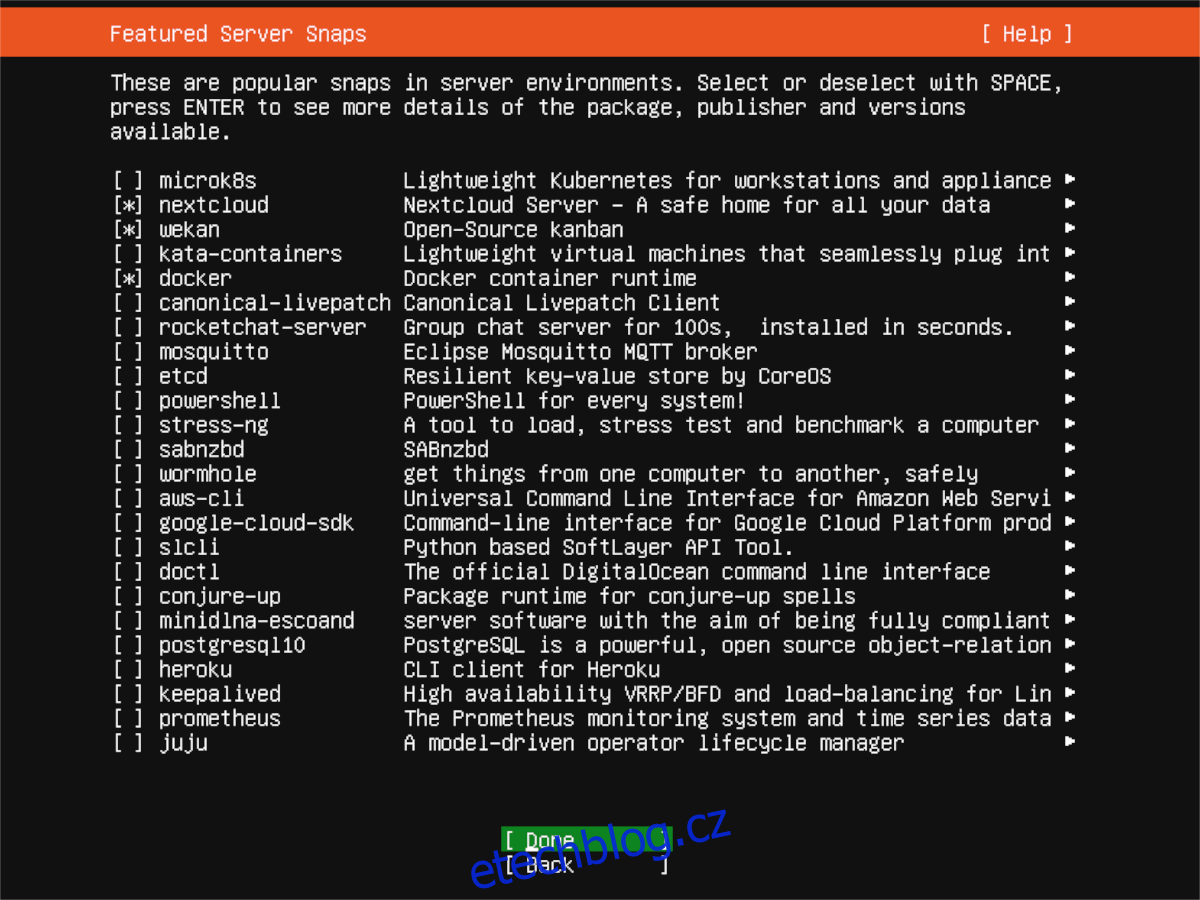Přejete si nainstalovat Ubuntu Server 21.04 na váš domácí server přes USB flash disk, ale nevíte, kde začít? Můžeme pomoct! V této příručce vám přesně ukážeme, jak můžete nainstalovat Ubuntu Server 21.04 přes USB.
Potřebujete aktualizovat server Ubuntu? Podívejte se na našeho průvodce.
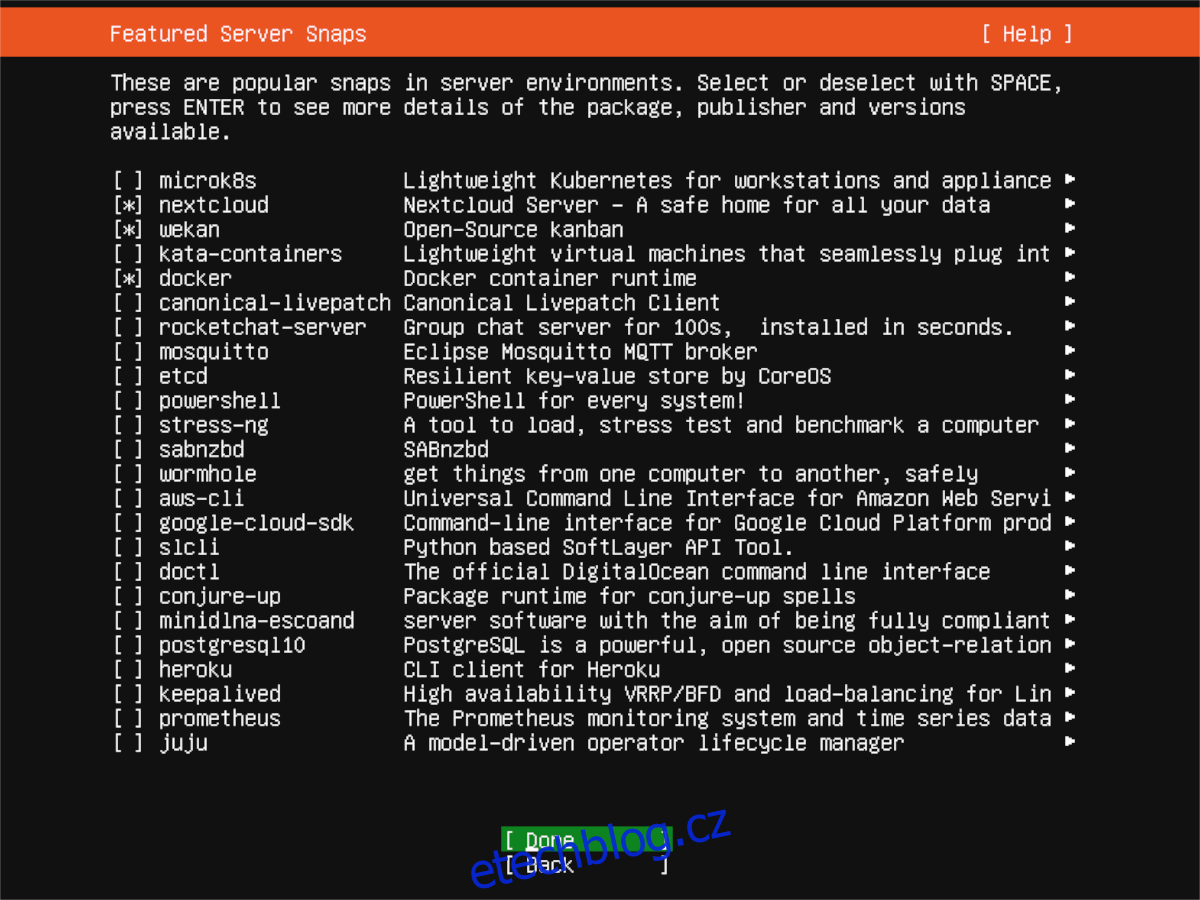
Table of Contents
Stahování Ubuntu Server 21.04
Chcete-li nainstalovat Ubuntu Server 21.04, musíte si jej stáhnout. Stažení této verze operačního systému není obtížné. Chcete-li to získat, přejděte na tento odkaz tady ve vašem oblíbeném webovém prohlížeči.
Jakmile jste na stránce, najděte tlačítko „Stáhnout Ubuntu Server“ a klikněte na něj myší. Když na něj kliknete, dostanete se na stránku „Získat Ubuntu Server“, po níž následují tři možnosti stažení.
V této příručce předpokládáme, že instalujete Ubuntu Server přes fyzický server (jako je domácí server), a proto k jeho fungování potřebujete USB klíčenku. S ohledem na to najděte tlačítko „Možnost 2 – Ruční instalace serveru“ a klikněte na něj myší.
Po výběru tlačítka „Možnost 2“ se dostanete na třetí stránku. Na této stránce uvidíte několik možností stažení. Ve výchozím nastavení Ubuntu navrhuje, abyste si stáhli Ubuntu Server 20.04.2. Tato verze je verze s dlouhodobou podporou, a přestože je užitečná, není to, co potřebujeme.
Přejděte dolů na „Alternativní vydání“. Zde najdete Ubuntu Server 21.04, nejnovější verzi Ubuntu Serveru. V této oblasti klikněte na tlačítko „Stáhnout Ubuntu Server 21.04“.
Když vyberete tlačítko „Stáhnout Ubuntu 21.04“, soubor ISO se začne stahovat do vašeho počítače. Soubor ISO má velikost asi 1,1 GB, takže ano Duben pár minut. Po dokončení stahování přejděte k další části průvodce.
Vytvoření serveru Ubuntu 21.04 USB
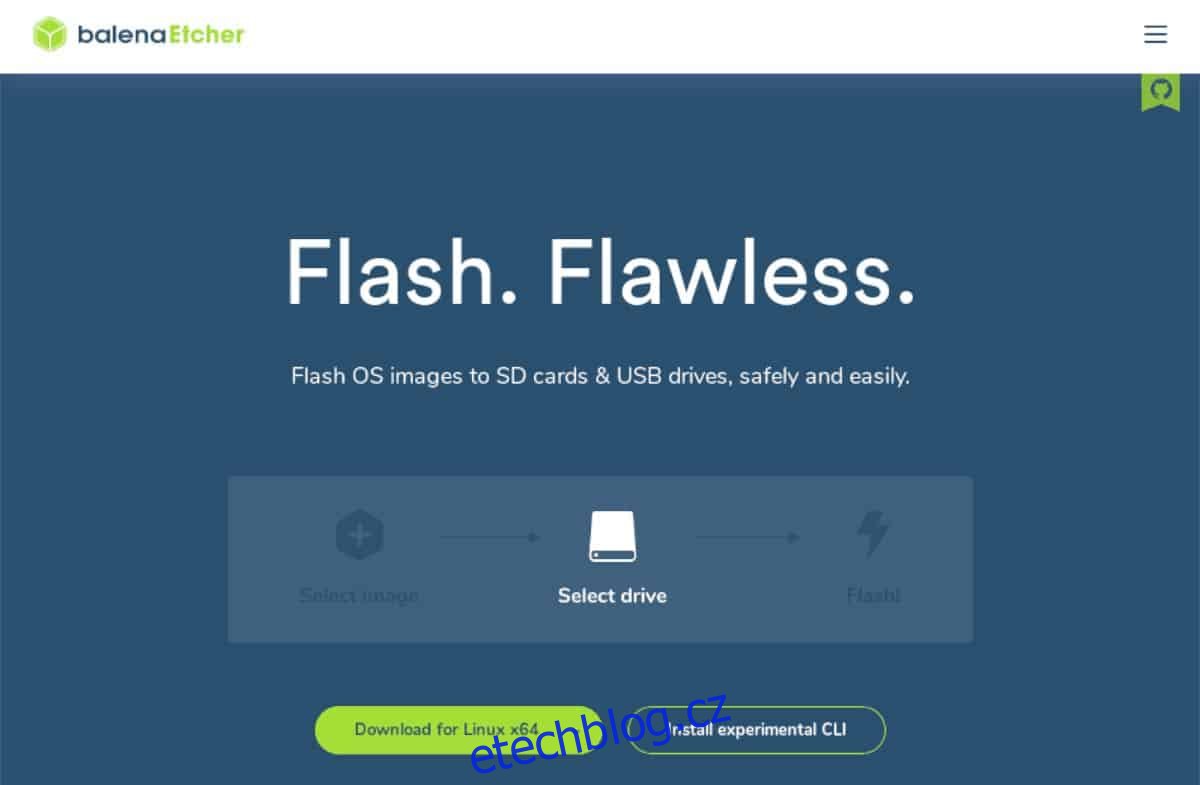
Chcete-li nainstalovat Ubuntu Server 21.04, budete si muset vytvořit zaváděcí USB klíčenku. Existuje několik způsobů, jak vytvořit bootovací USB klíčenky. V tomto návodu vám však ukážeme, jak na to s Etcherem.
Proč Etcher? Je multiplatformní. Bude fungovat na jakémkoli počítači Mac, Linux nebo Windows. Takže bez ohledu na to, na jakém operačním systému Ubuntu Server USB vytváříte, pokyny budou stejné.
Chcete-li začít, budete si muset stáhnout a nainstalovat aplikaci Etcher. Chcete-li to provést, přejděte na Etcher.io, stáhněte si aplikaci a spusťte ji. Jakmile bude otevřen, postupujte podle pokynů níže.
Krok 1: Chcete-li začít, najděte tlačítko „Flash ze souboru“ a klikněte na něj myší. Když vyberete toto tlačítko, zobrazí se vyskakovací prohlížeč. Pomocí vyskakovacího prohlížeče vyhledejte soubor ISO serveru Ubuntu a vyberte jej, abyste jej přidali do Etcher.
Krok 2: Najděte tlačítko „Vybrat cíl“. Poté vložte USB flash disk do USB portu a vyberte flash disk v nabídce „Vybrat cíl“. Jakmile to uděláte, Etcher použije vaše USB jako výchozí flashovací zařízení.
Krok 3: Najděte „Flash!“ a klikněte na něj myší. Výběrem tohoto tlačítka zahájíte proces blikání. To Duben zabere to nějaký čas. Po dokončení procesu zapojte USB do serveru a spusťte z USB, abyste zahájili proces instalace.
Instalace Ubuntu Server 21.04 přes USB
Chcete-li zahájit instalaci Ubuntu Server 21.04 přes USB, vyberte svůj jazyk v uvítací nabídce. Jazyk můžete vybrat pomocí šipek nahoru a dolů a také pomocí klávesy Enter.
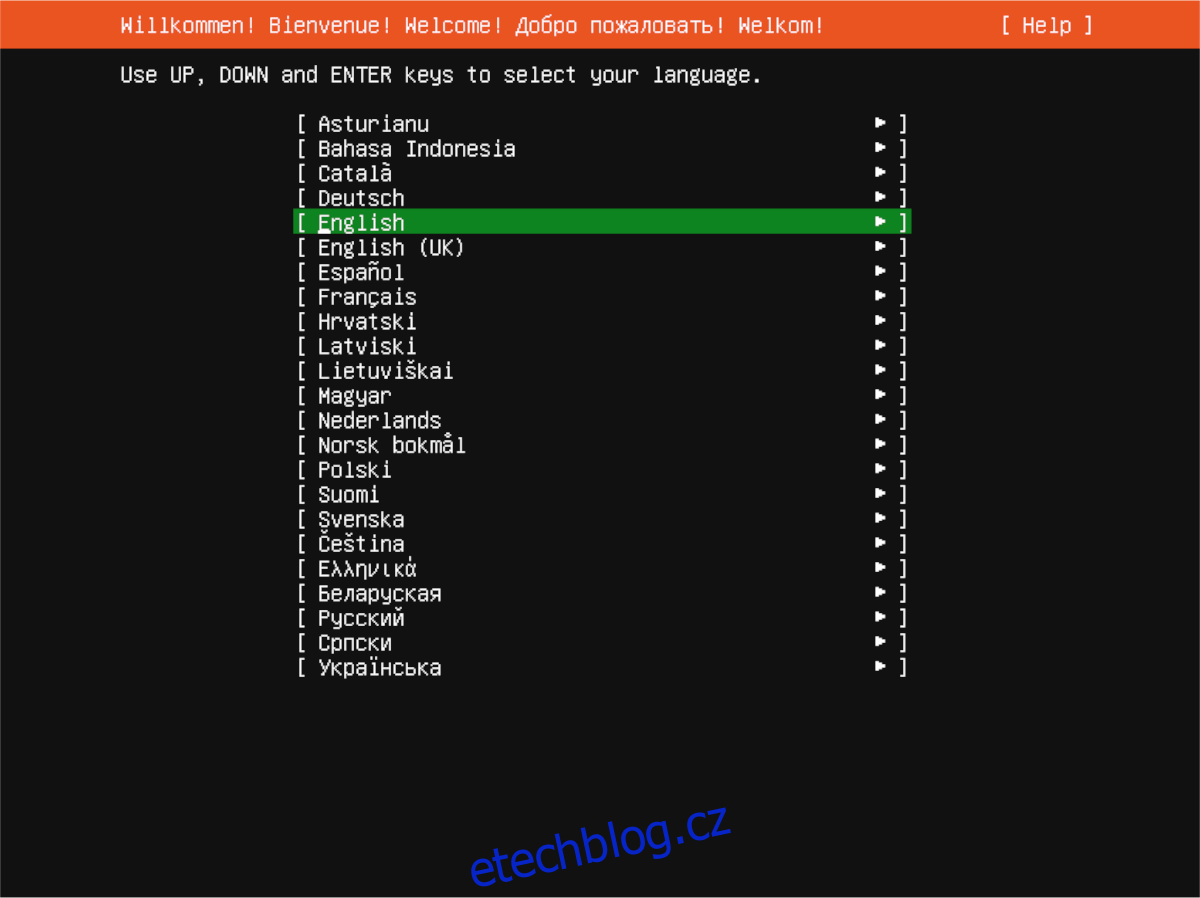
Po výběru jazyka vyberte rozložení klávesnice. Ve výchozím nastavení by měl automaticky detekovat rozložení. Pokud ne, podívejte se do části „Rozvržení“ a „Varianta“ a podle potřeby nastavte rozložení klávesnice.
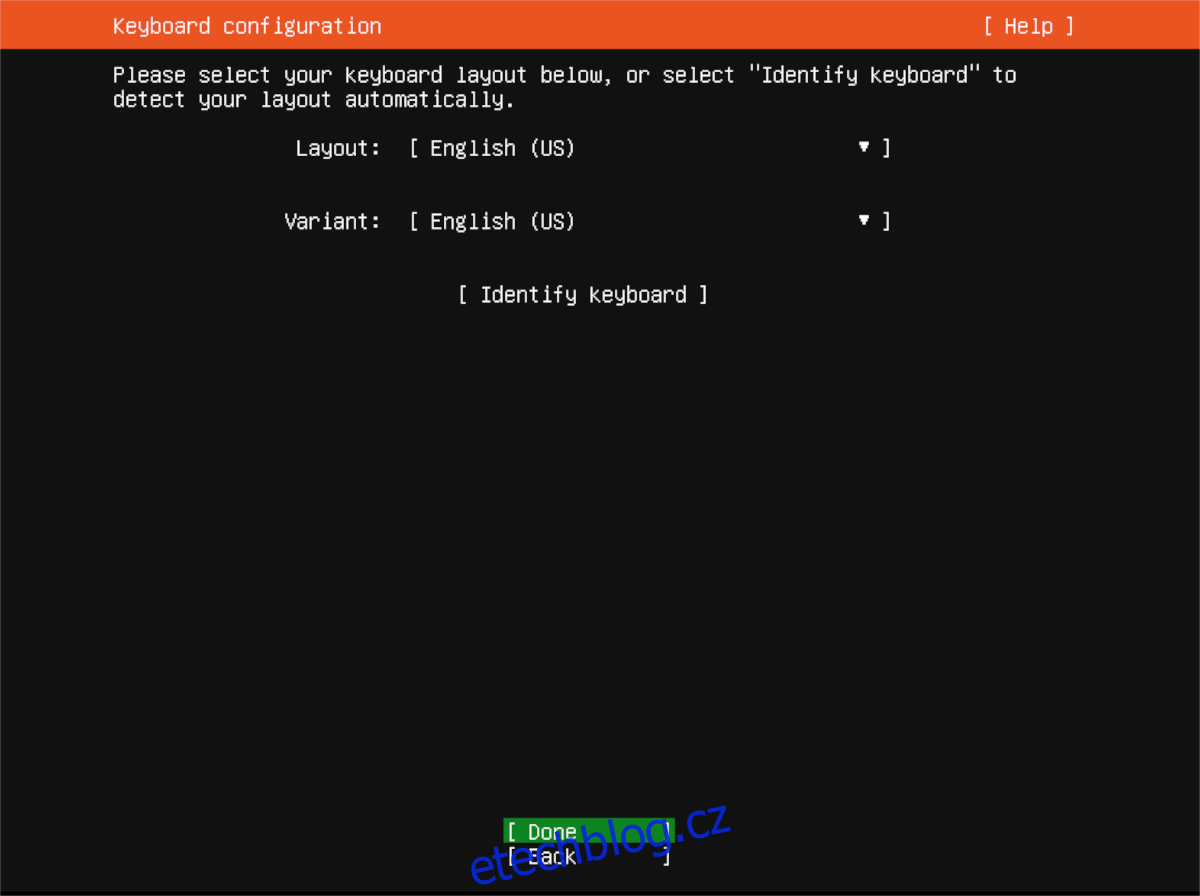
S nakonfigurovaným rozložením klávesnice musíte nakonfigurovat síťové připojení. Ve výchozím nastavení se váš server Ubuntu (pokud je připojen přes Ethernet) automaticky detekuje. Pokračujte výběrem „Hotovo“ v nabídce. Nebo nakonfigurujte síťové připojení pomocí uživatelského rozhraní.
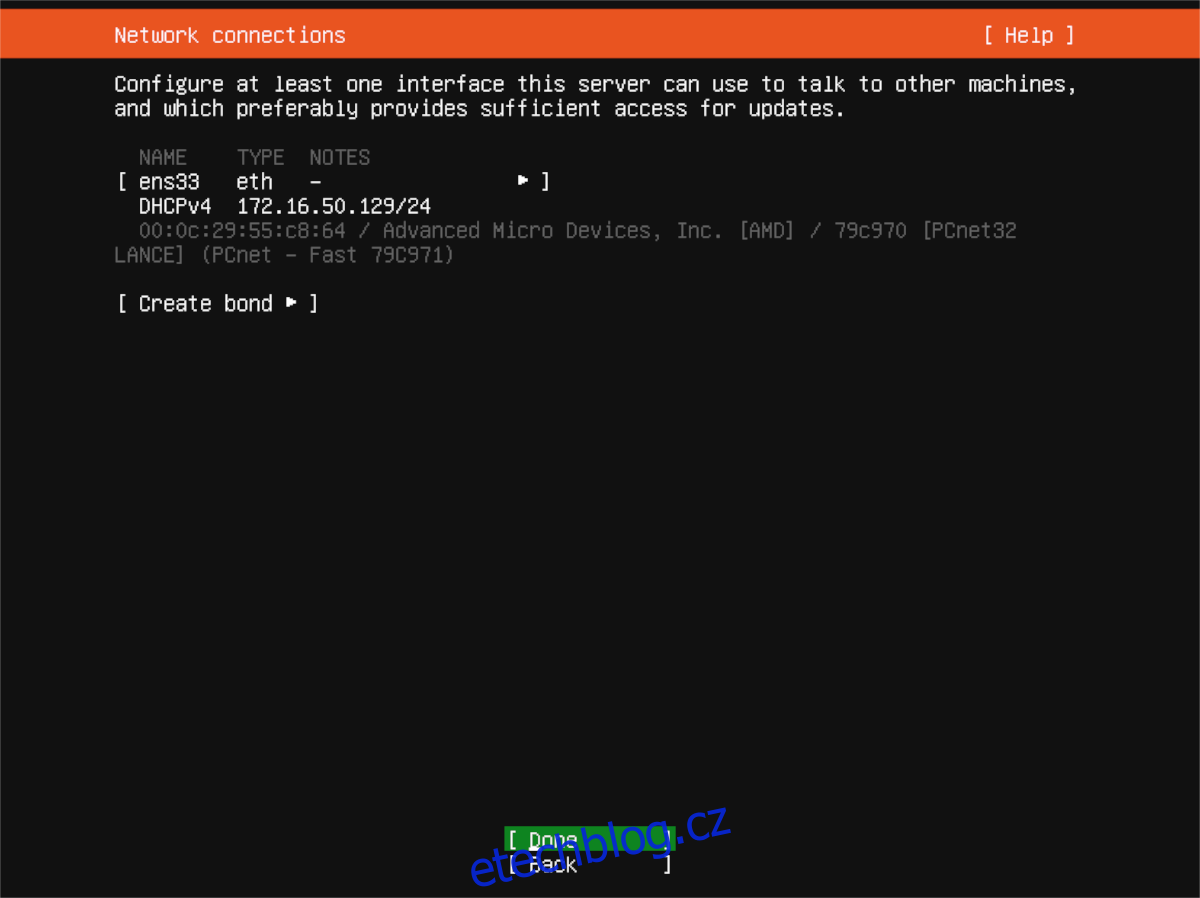
Po připojení k síti vás server Ubuntu požádá o konfiguraci adresy proxy. Pokud jej máte, zadejte jej do pole a potvrďte stisknutím klávesy Enter. Pokud nemáte proxy adresu, ponechte ji prázdnou a vyberte „Hotovo“ pro pokračování.
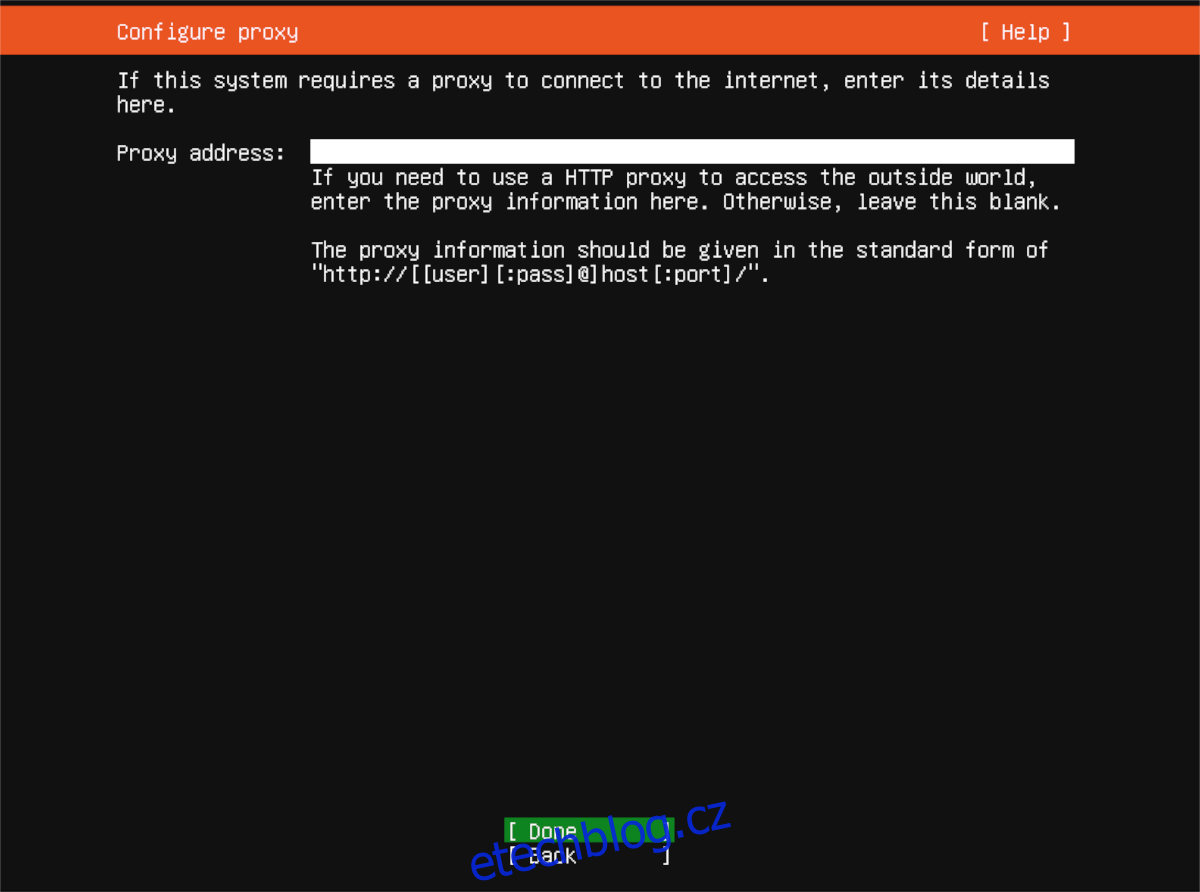
Odtud vás Ubuntu Server vyzve k přidání zrcadlové adresy. Tato adresa usnadní instalaci balíčků Ubuntu, protože zrcadlo bude pravděpodobně blíže vašemu fyzickému umístění. Použijte výchozí poskytnuté zrcadlo a vyberte „Hotovo“. Nebo v rámečku uveďte svůj vlastní.
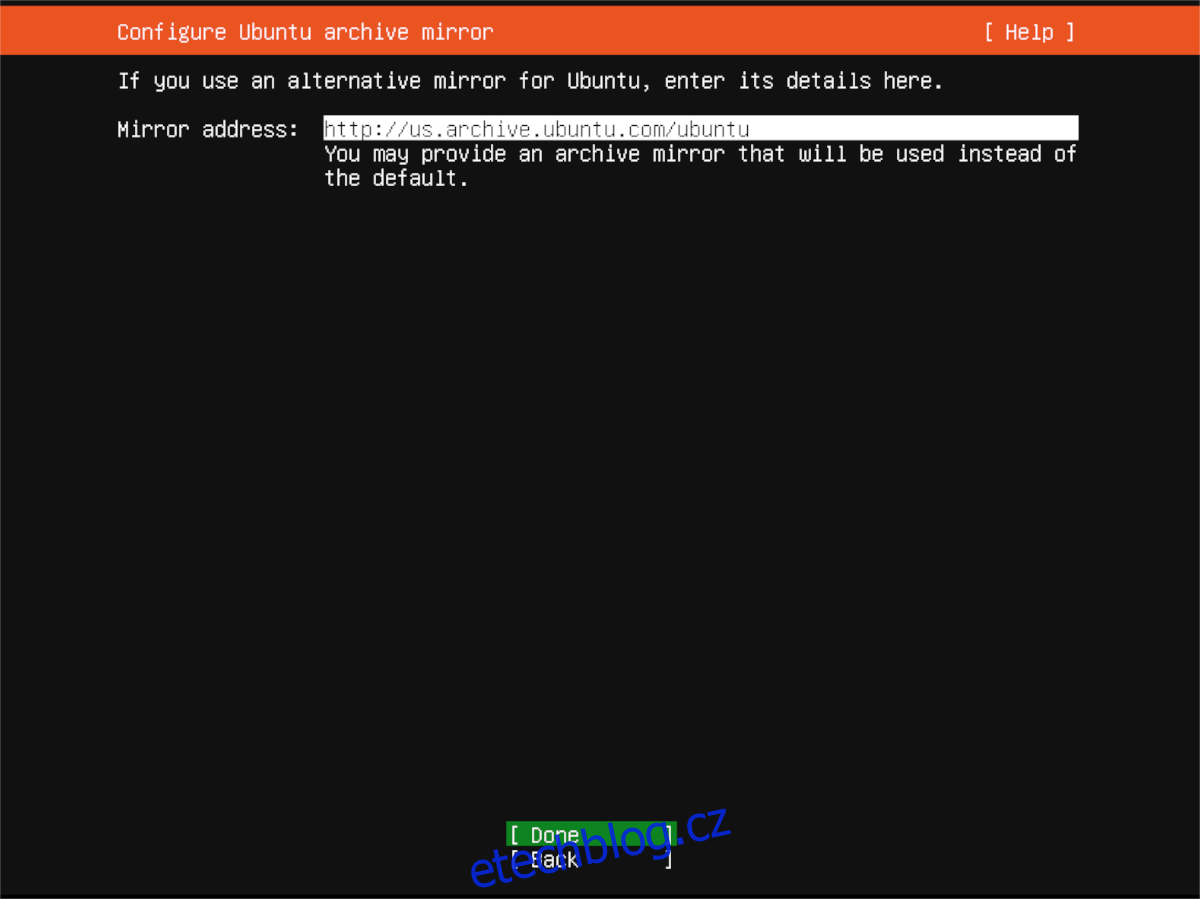
S nakonfigurovaným zrcadlem vyberte nastavení instalace úložiště. Ve výchozím nastavení Ubuntu Server vymaže pevný disk, který zjistí (obvykle / dev/sda). Nechte to tak, nebo pomocí uživatelského rozhraní vyberte pevný disk, na který chcete nainstalovat server Ubuntu, pomocí uživatelského rozhraní. Až budete hotovi, pokračujte výběrem „Hotovo“.
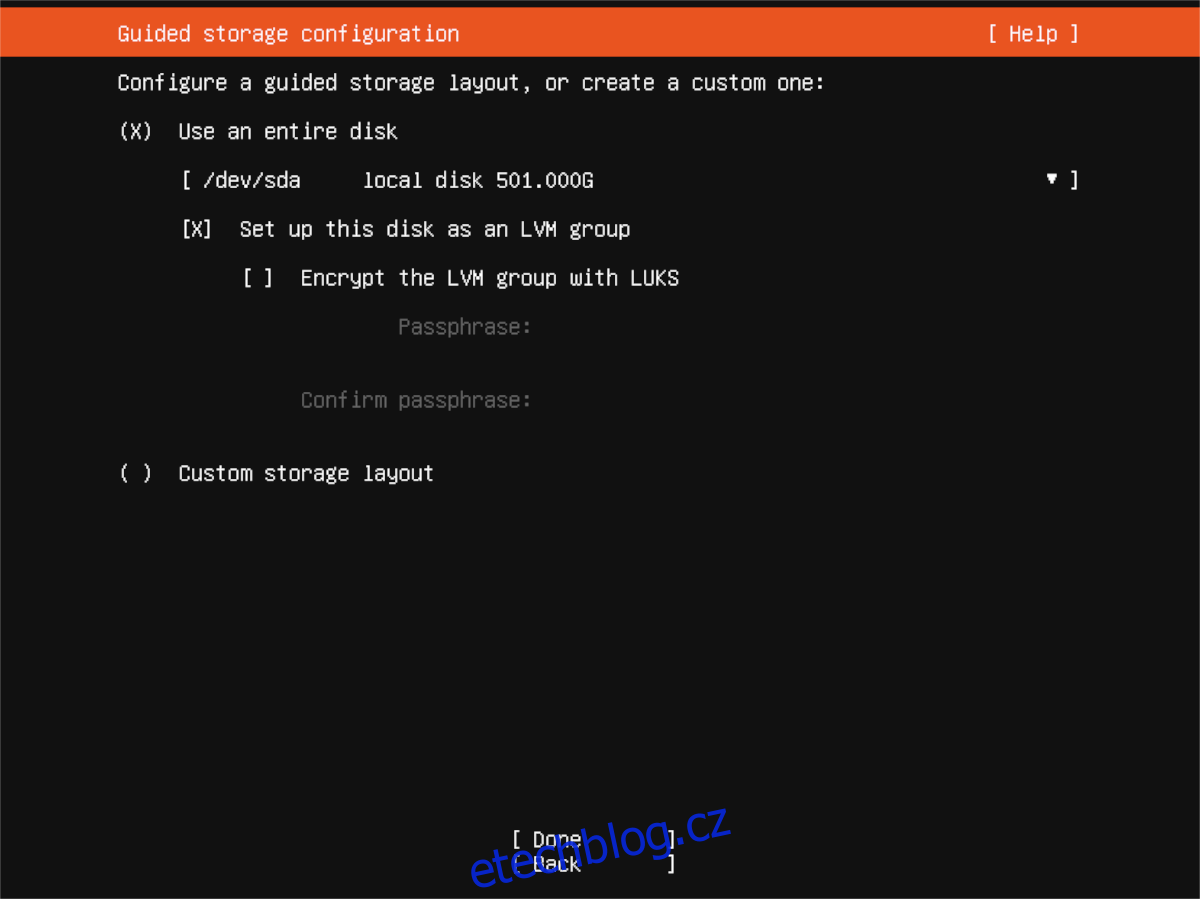
Po výběru nastavení disku Ubuntu provede souhrn souborového systému. Přečtěte si jej a poté pokračujte kliknutím na tlačítko „Hotovo“. Poté budete muset zadat své jméno, název serveru, uživatelské jméno a informace o hesle.
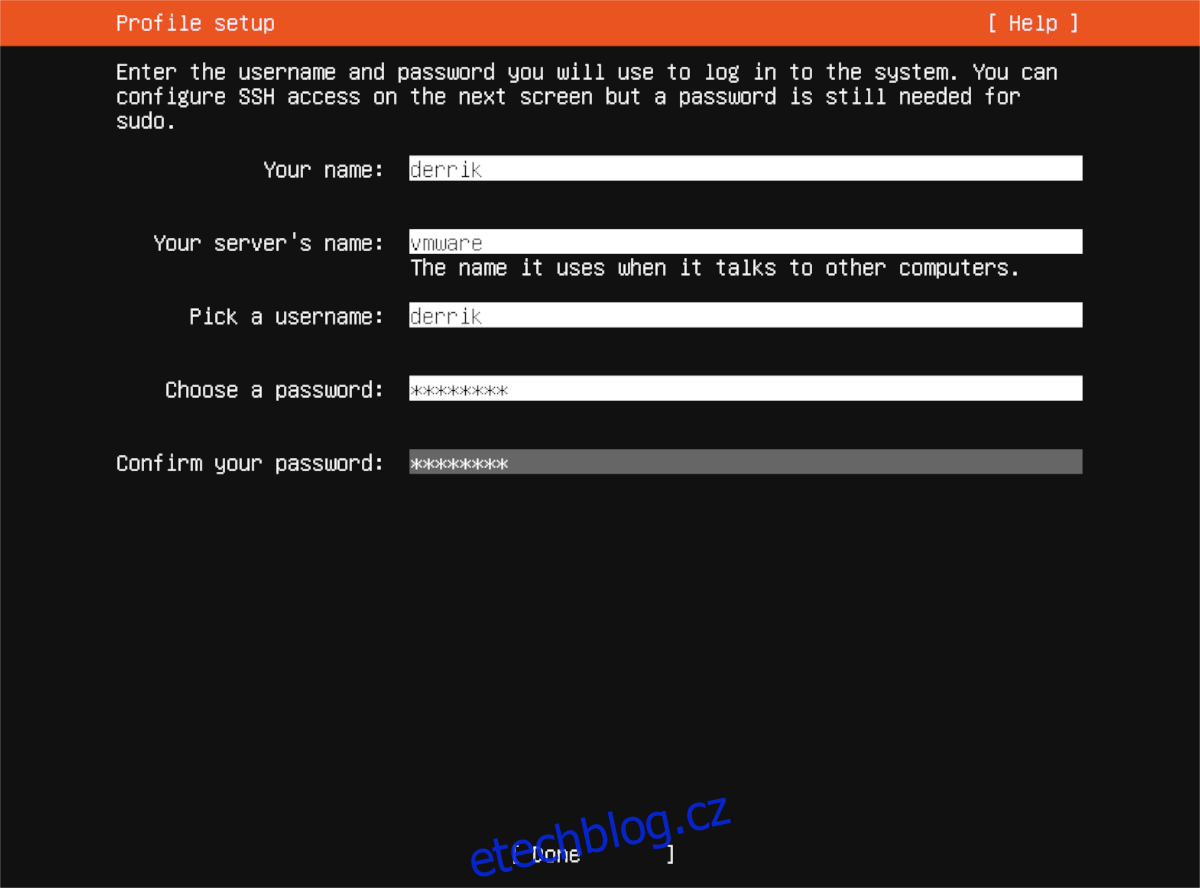
Po zadání svého uživatelského jména si budete moci vybrat, jaké snapy serveru chcete nainstalovat. Chcete-li je získat, vyberte pomocí kláves se šipkami nahoru nebo dolů a vyberte pomocí mezerníku. Až vyberete všechny aplikace, vyberte možnost Hotovo.
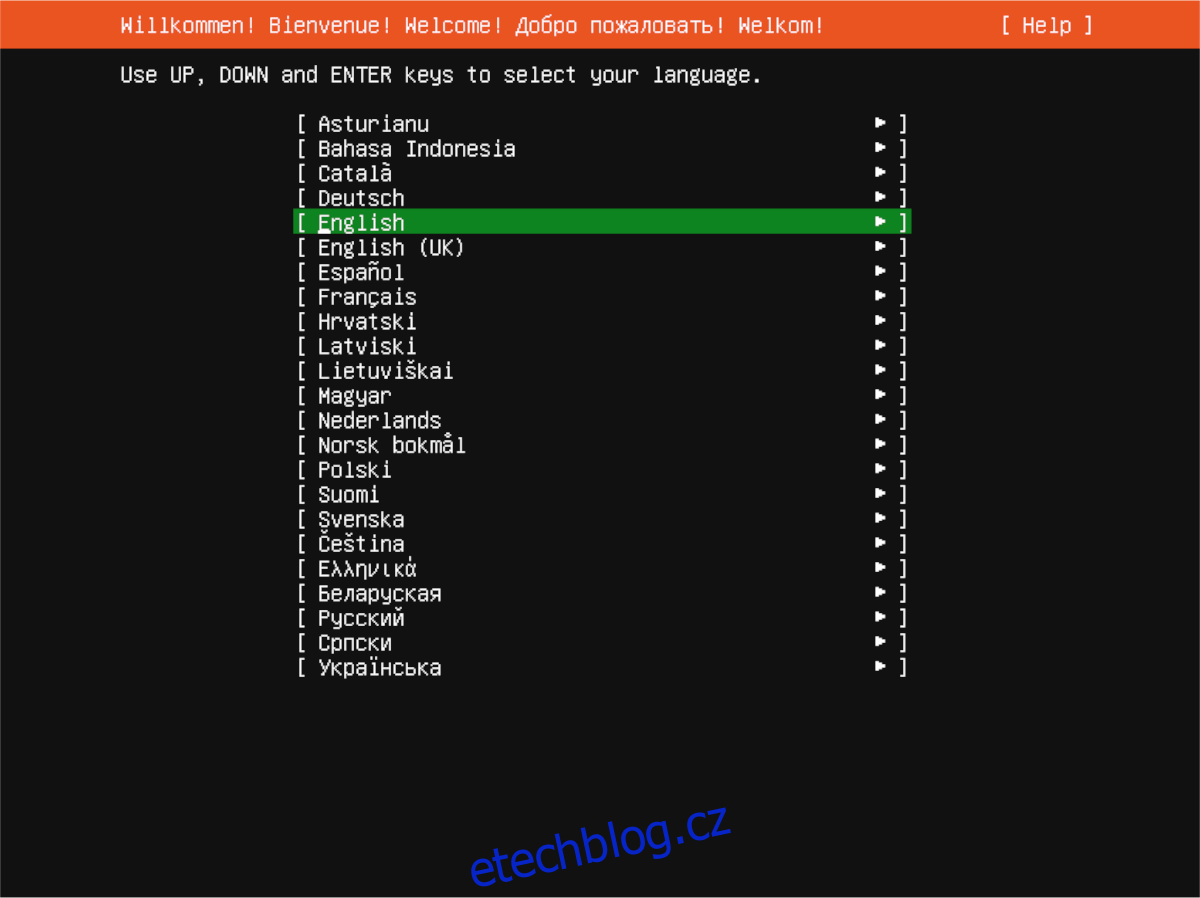
Po výběru všech snapů se Ubuntu Server nainstaluje na váš server. Posaďte se a čekejte. Po dokončení instalace restartujte server.